Векторизация (трасування) - це ручне або автоматичне перетворення растрового зображення в його векторне подання. Завдяки такому перетворенню вихідне зображення отримує всі переваги векторної графіки - малі розміри файлу, можливість масштабування і редагування без втрати якості.
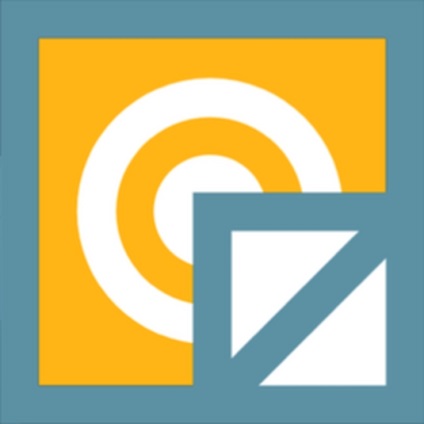
Сьогодні я розповім тим, хто не знає, а я впевнений, що такі є про те, як шляхом нескладних рухів тіла перевести растрове зображення в векторное.Ета функція нова і ім'я їй трасування. Вона-то і переводить вашу растру в вектор. Але, відразу хочеться відзначити, що на сьогоднішній день я поки не зустрічав програм трассеров, якими можна перевести будь-яке зображення автоматично без подальшої ручної коррекціі.Компоненти трасування присутні в відомих нам Corel Draw і Adobe Illustrator.
В Corel це робиться так: створюємо документ → поміщаємо в нього (будь-яким способом) ваше растрове зображення → натискаємо на ньому ПКМ → і в підменю вибираємо будь-який з варіантів трасування.
В Illustrator. Відкриваємо зображення → Меню → Об'єкт → Трасування зображення → Створити створити і розібрати → на верхній панелі допоміжного меню вибираємо необхідний варіант.
Якщо говорити про якість трасування зображень, то з цих двох варіантів перемагає однозначно Corel. Але, як завжди є нюанси.Нюанси такі, якщо говорити про трасування в загальному:
1) Не сподівайтеся, що трасер розкладе на вектори фотографію так, що не буде разніци.2) Трасер не вміє трассіровать градієнти корректно3) Після трасування Вам все одно треба підправляти ваше ізображеніе.4) Для найбільш прийнятною трасування якість зображення повинно бути 300dpi
Ну, для прикладу, ось Вам результат роботи трасера з фотографією (натисніть для збільшення і все стане зрозуміло):
Я думаю, що тепер зрозуміло якого результату потрібно чекати від трассеров при роботі з такими зображеннями.
Де добре стане в нагоді трасер?
Він заощадити Вам купу часу і сил в таких ситуаціях як, наприклад у замовника є лого, але воно, як це часто буває, тільки в .Jpg і маленького розміру, а треба розтягнути його, наприклад, на білборд. Тут-то трасер і буде незамінний для Вас. Найкраще він спрацює з зображеннями без градієнтів і розмитостей. Для поліпшення якості результату рекомендую спершу в Photoshop стерти все непотрібне до прозорості, потім зберегти в .Png. і вже потім трассіровать.
Яким трасером користуватися?
Я спеціально не загострював увагу не на Corel, чи не на Illustrator тому, що хочу розповісти Вам про Vector Magic. Коли я вперше відкрив для себе трасування, я вирішив трохи замарочіться і прогугліть цю тему. На мій подив я знайшов кілька програм трассеров, але у всіх оглядах натикався на згадку Vector Magic, як одного з найкращих трассеров.
Є кілька варіантів програми: онлайн, установча та портатівная.Я користуюся портативної тому, що не вимагає активації, і завжди подруку навіть там, де немає інета.Плюсов у програми багато:
1) Працює за принципом DrugDrop (тобто можна просто перетягнути картинку в програму, наприклад, з робочого столу) 2) можна зберегти зображення у багатьох векторних форматах3) Простий в навігації і інтуїтивно зрозумілий інтерфейс.4) Є фільтр по цветам5) Мало весіт6 ) Порівняно швидко працює.
Загалом, переваг много.Её запросто можна скачати в інтернете.Добавлю тільки, що працювати з нею одне задоволення.